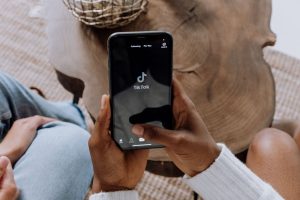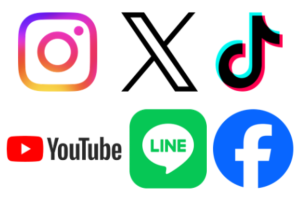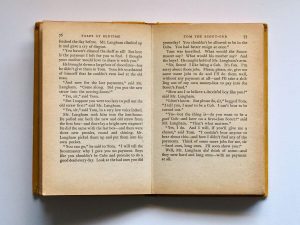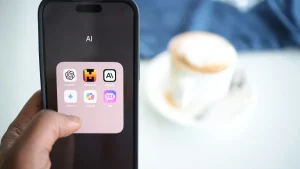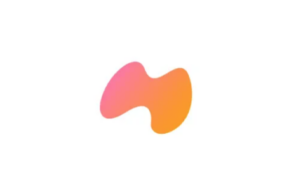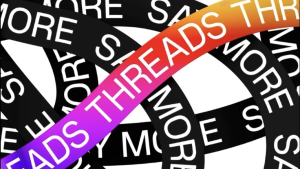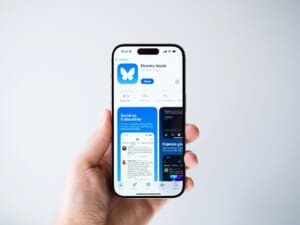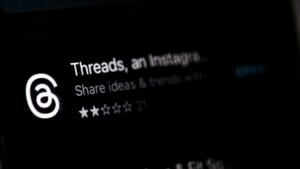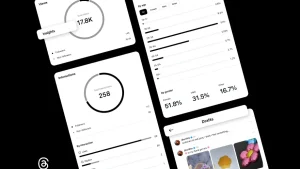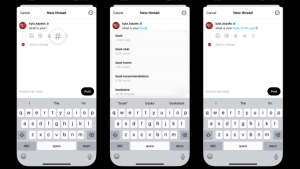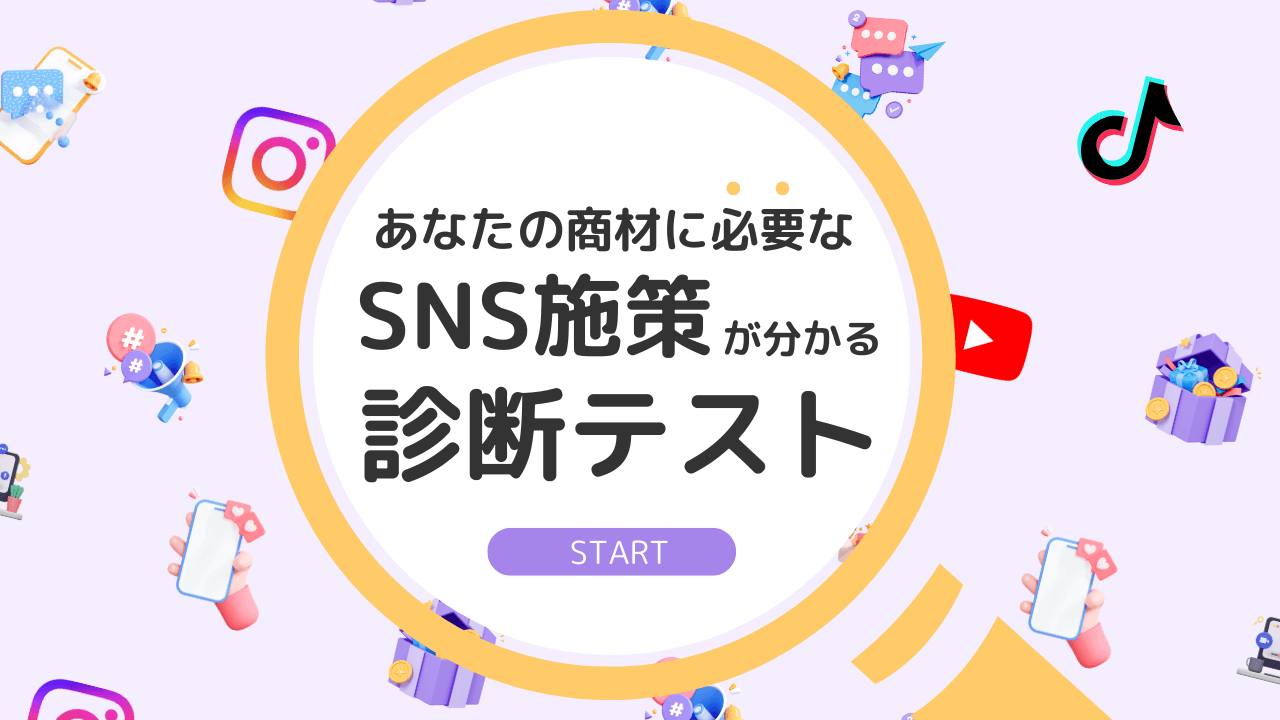SNS上で誰でも簡単に動画を視聴・投稿できる現代では、専門的な知識がなくてもパソコンやスマートフォンを持っているだけでエフェクトやテロップなどの動画編集ができるようになりました。
例えば、TikTokではアプリ上で動画の長さを調整したり、エフェクト・テキストの追加などといった動画編集が手軽にできます。
また、各SNS(Instagram,X,TikTok,YouTube)ではアップロードできる動画の長さに違いがあることから、より多くの視聴数やエンゲージメント数を求める場合にはSNSごとの動画の仕様を知っておくことが大切といえるでしょう。
そこで今回この記事では、各人気SNSで視聴・投稿できる動画の長さについて、Instagram・X(旧Twitter)・YouTube・TikTokの順に分かりやすく解説していきます。
あわせて各SNSごとの動画の長さを調整する方法もご紹介しているので、ぜひ今後のSNSアカウント運用にお役立てください。
目次
Instagram・X・TikTok・YouTubeで投稿できる動画の長さは?投稿場所・方法についても解説!
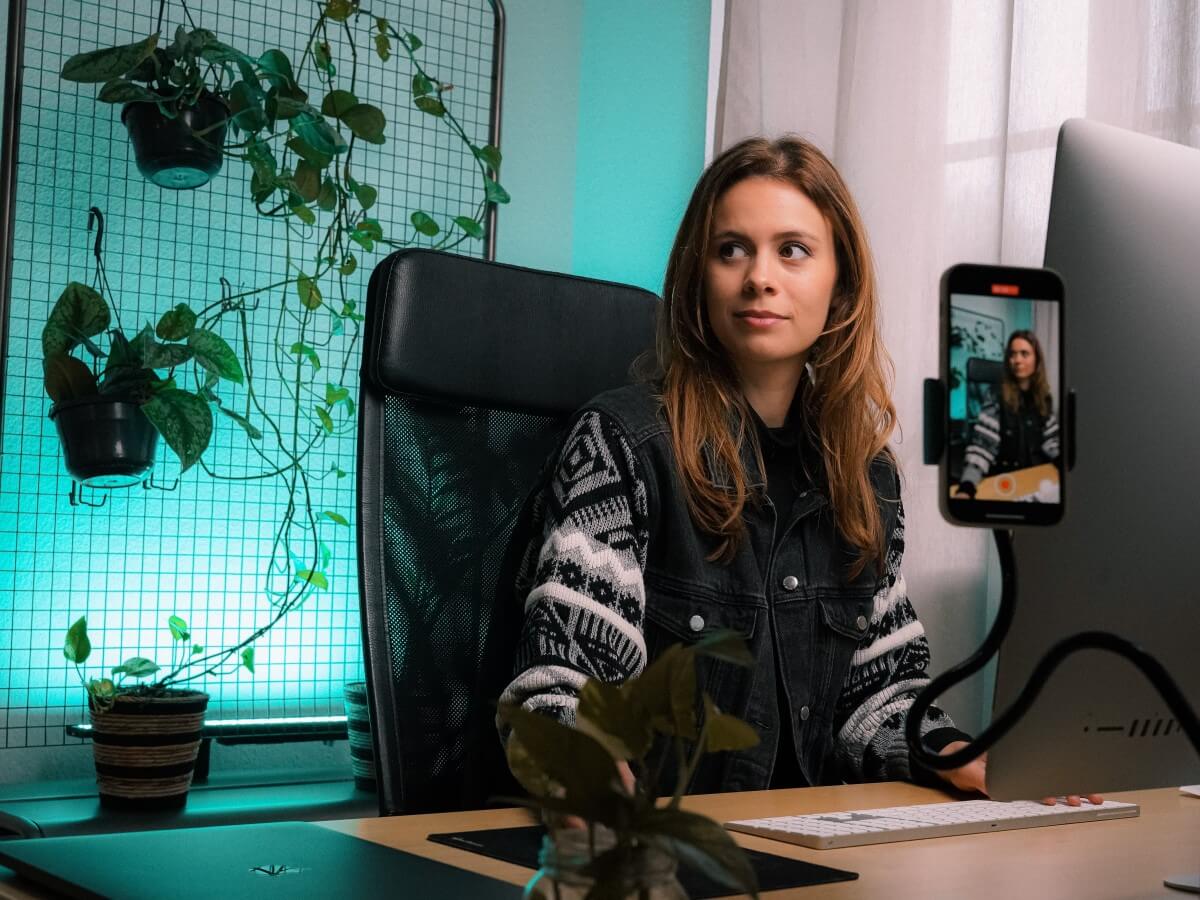
それではさっそく、
- X(旧Twitter)
- YouTube
- TikTok
の順で、投稿できる動画の長さについて解説していきます。
◇SNSごとの投稿できる動画の長さ
| SNS名 | 投稿できる動画の長さ |
|
フィード投稿:3秒~60分/ストーリーズ:~15秒(15秒以上は分割表示)/リール:~90秒/インスタライブ:~4時間(アーカイブ) |
|
| X(旧Twitter) | タイムライン:~140秒/スペース:制限なし |
| YouTube | 通常投稿:~12時間/ショート動画:~60秒/ライブ動画:制限なし |
| TikTok | 15秒~10分 |
各SNSについて、以下で詳しく解説していきます。

Instagramは、写真・動画など、視覚的に訴求できるコンテンツを発信することに特化したSNSです。
「インスタ映え」といわれるお洒落な投稿が人気で、洗練された写真・動画を投稿するユーザーが多いことも特徴の一つとなっています。
そんなInstagramでは、動画の投稿場所によって視聴・投稿できる動画の長さが異なります。
具体的には、
- フィード投稿
- ストーリーズ
- リール
- インスタライブ
といった4つの投稿場所が存在します。
また、画面下部の+ボタンまたはプロフィール画面右上の+ボタンを選択することで投稿画面が表示されます。
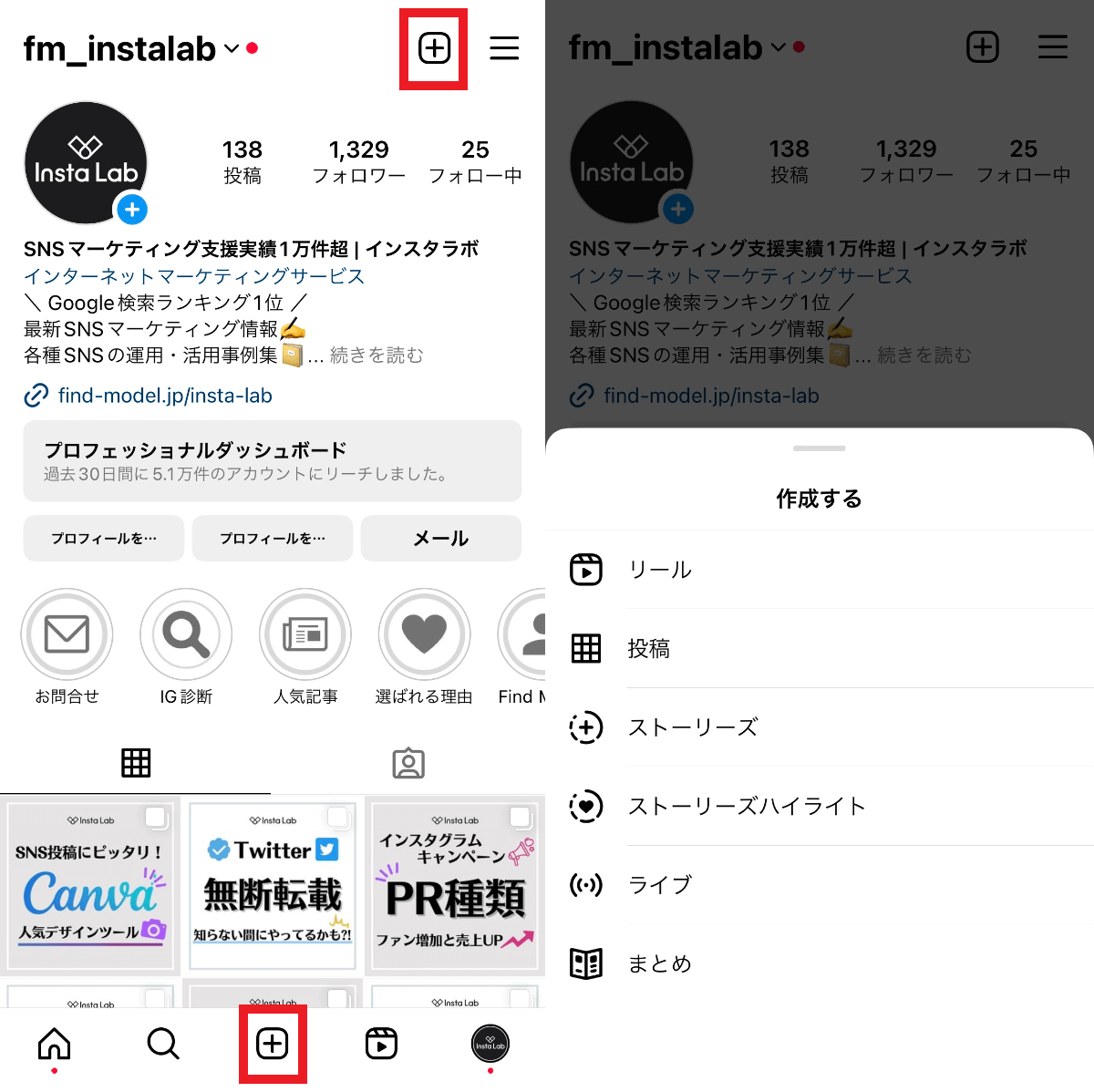
それでは、投稿場所ごとの動画の長さについて解説していきます。
フィード投稿
フィード投稿は、ホーム画面で表示される最もスタンダードな投稿です。
プロフィール画面では左上のアイコンからフィード投稿を閲覧することができます。
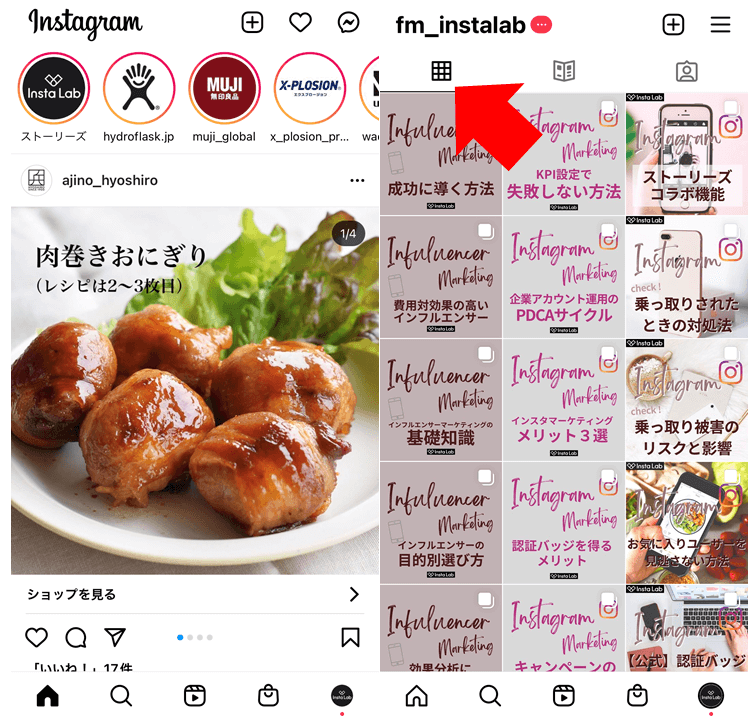
フィード投稿の動画の長さは、3秒〜60分となっています。
また、フィードに動画単体を投稿しようとすると自動的にリール投稿となってしまうので、リールではない動画にしたい場合は複数枚の画像を選択し、その中に動画を入れるようにしましょう。
ストーリーズ
ストーリーズは、ホーム画面上部(下記の画像:矢印部分)に表示される投稿です。
プロフィールアイコンがピンク色の枠で表示されているアカウントがストーリーズを投稿しています。
ストーリーズは、24時間で消えてしまう投稿なので、残したい場合はハイライトとしてホーム画面に残すか、リール動画としてシェアしましょう。
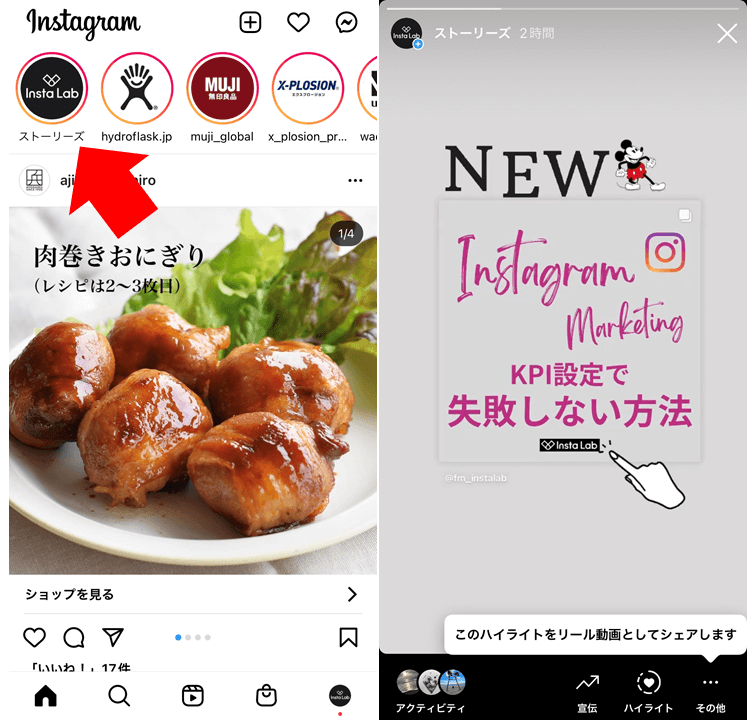
ストーリーズの1つの動画の長さは、15秒までです。
15秒以上の動画を投稿する場合は自動的に動画が分割され、いくつかのストーリーズとして投稿されます。
分割は最大4つまでとなっているため、一回で投稿できる動画の長さは最長60秒までということになります。
60秒以降の動画は自動的にカットされてしまうので注意しましょう。
リール
リールは、音楽やエフェクトを使用した短尺動画をシェアできる投稿です。
リール投稿は、
- フィードのタイムライン
- プロフィール画面のリールタブ
- リール専用画面
- 検索画面
上記4か所に表示されます。
検索画面やホーム画面下部の矢印先のアイコンからは、フォロー外のアカウントのリールを視聴することも可能です。
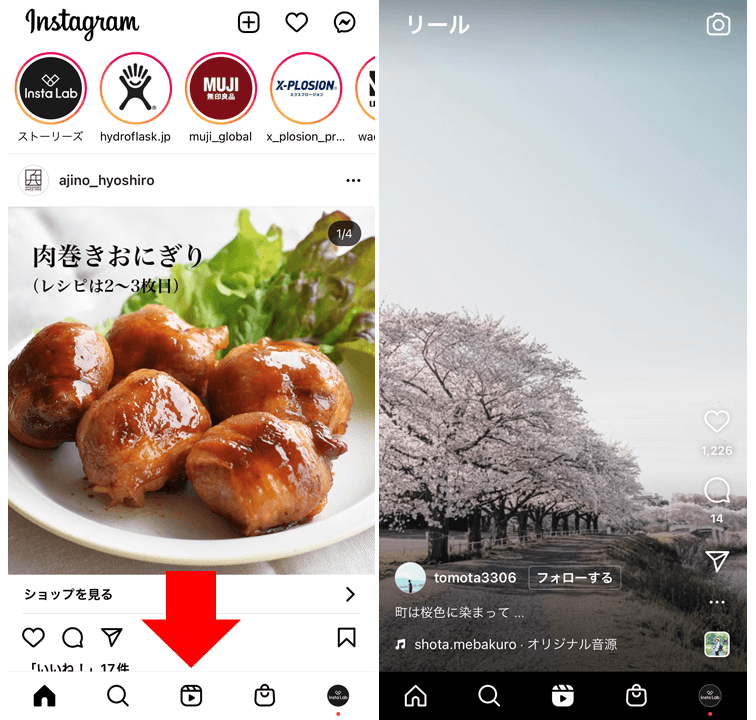
リールで投稿できる動画の長さは、最大90秒です。
また、フィード投稿に動画を単体で投稿しようとすると自動的にリール投稿としてシェアされる設定となっています。
Instagram動画(旧:IGTV)
15分以上の動画は、Instagram動画としてプロフィールの動画タブ(矢印)に表示されます。
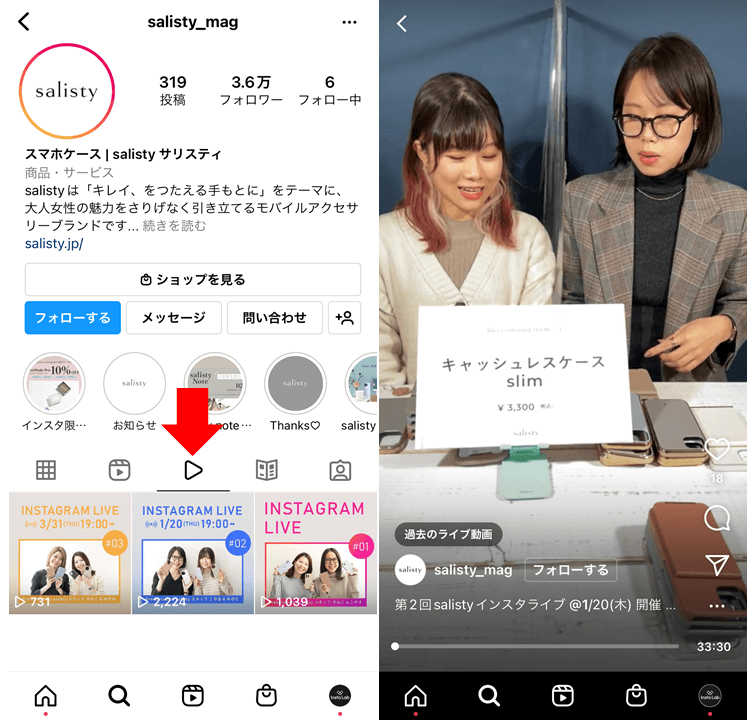
画像:スマホケース | salisty サリスティ|Instagram
Instagram動画は、最長60分の長さの動画投稿が可能となっており、15~60分の長尺動画はPCのみからアップロードが可能です。
また、動画タブにはインスタライブのアーカイブもまとめておくこともできます。
インスタライブ
インスタライブは、最大4人まで同時にライブ配信ができる機能です。
インスタライブの投稿場所は、ホーム画面上部のストーリーズ同じ位置に表示され、ライブ配信中は「LIVE」と表示されます。
インスタライブの動画の長さは、最長4時間で、設定をオンにしている場合は自動的にアーカイブされるため、後からシェアしたりダウンロードすることも可能です。
ただし、30日以上経過するとアーカイブは自動的に削除されてしまうので注意しましょう。
関連記事
【完全版】売上とフォロワー増やすInstagramアカウント運用マニュアル
X(旧Twitter)

X(旧Twitter)は、他のSNSと比較して情報の拡散力が高く、フォロワー以外の不特定多数のユーザーにまで情報を拡散することが得意なSNSです。
情報の拡散スピードが速いことから、リアルタイムな情報を手に入れることにも適しています。
X(旧Twitter)に動画を投稿できる場所は、
- タイムライン
- スペース
- コミュニティ
といった3か所となっています。
コミュニティの投稿方法は通常のタイムラインと同じですので、今回はタイムライン投稿とスペースでの動画の長さについて解説していきます。
タイムライン
通常のタイムライン投稿の動画の長さは、最長140秒(2分20秒間)です。
投稿したい動画が140秒を超える場合は、編集画面からトリミングしたい部分を選択しなければいけません。
スペース
スペースは、テーマを設定し作成されたルームで、音声を使ってリアルタイムに会話ができる機能です。
ホストと共同ホスト2人を含む最大13人がスペース内で自由に会話をすることができます。
スペースの動画の長さに上限はありませんが、スペースのホストになるには
- フォロワー600人以上
- 公開アカウントであること
上記の条件を満たしている必要があります。
また、スペースではアーカイブを残すことはできません。
関連記事
【完全版】フォロワー増やすTwitter企業アカウント運用マニュアル
YouTube
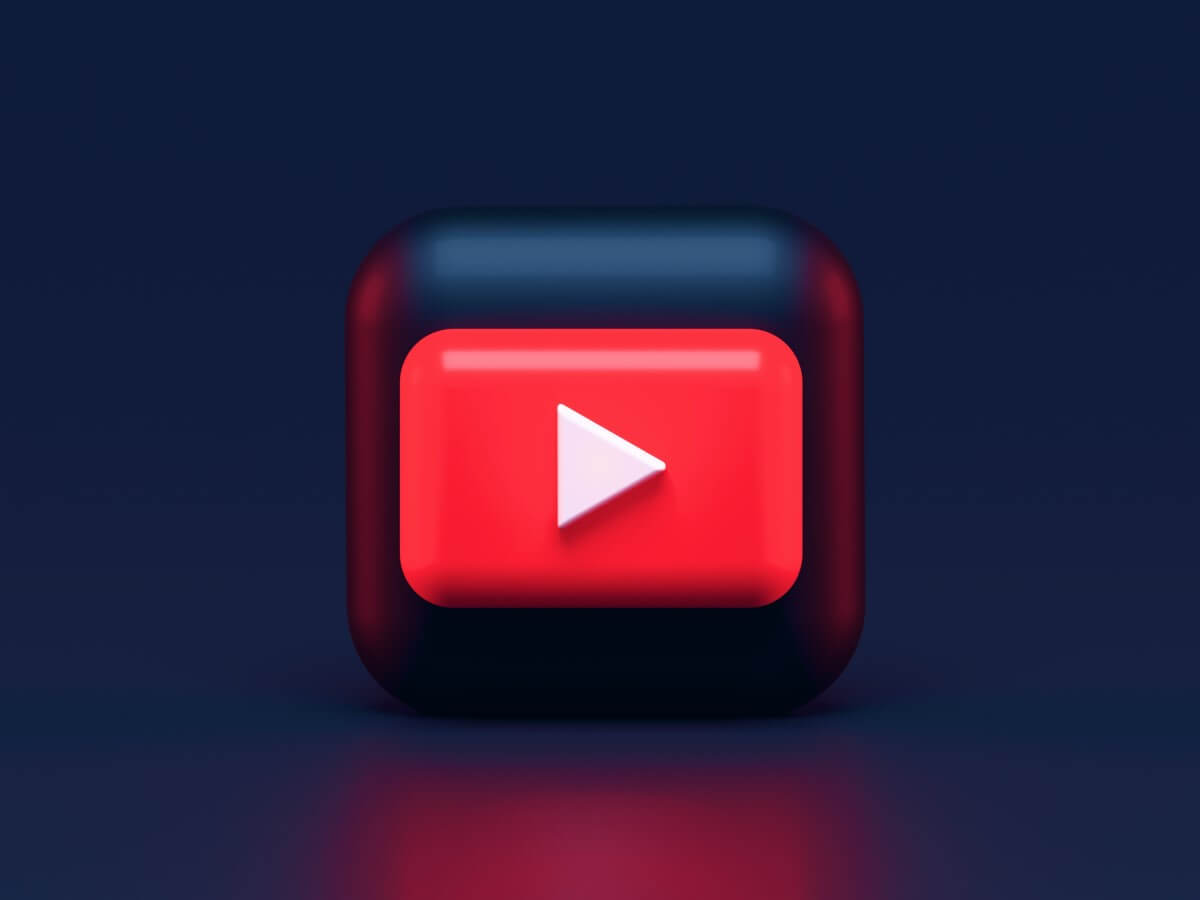
YouTubeは、誰でも簡単に動画を視聴・投稿することができる世界最大の動画共有プラットフォームです。
近年では、YouTubeから収益を得て生活する「YouTuber(ユーチューバー)」といわれる職業もメジャーとなりつつあります。
YouTubeに動画を投稿できる場所は、
- 通常投稿
- ショート動画
- ライブ配信
上記の3か所となっています。
それでは、各投稿場所で投稿可能な動画の長さについて解説していきましょう。
通常投稿
YouTubeの通常投稿は、その名前の通りスタンダードな投稿です。
YouTubeの通常投稿の動画の長さは最長12時間となっており、12時間を超えるとYouTubeにアップロードすることができません。
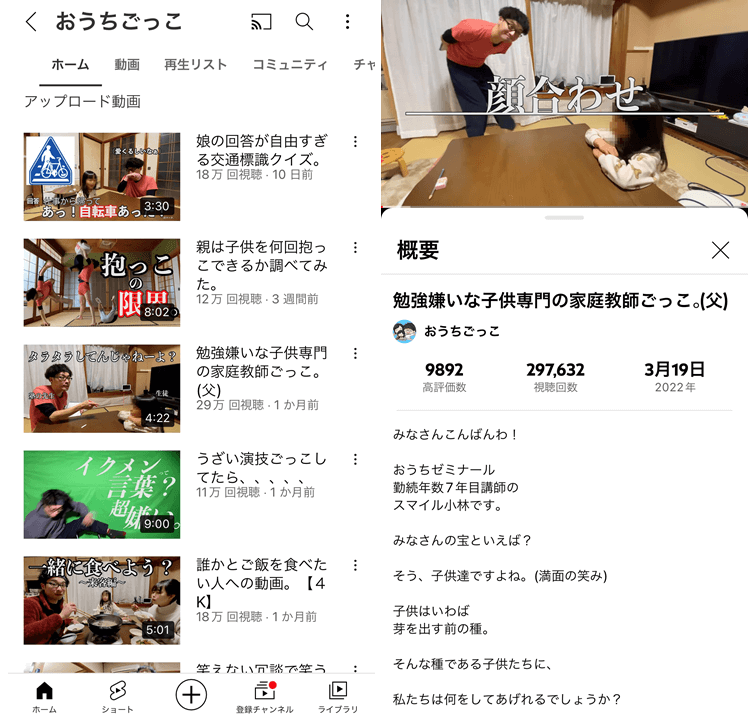
ショート動画
YouTubeのショート動画では、最大60秒までの縦型動画を閲覧・投稿できます。
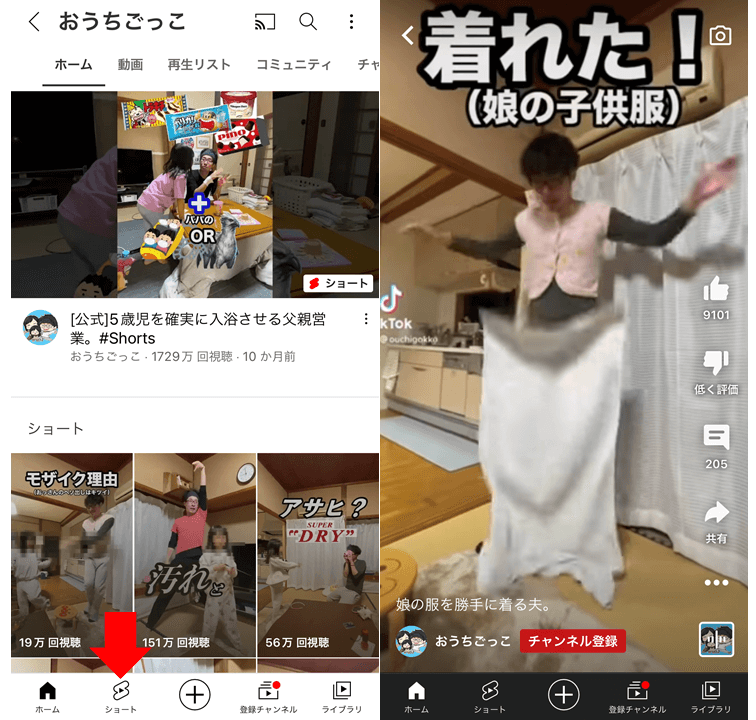
スマートフォンで閲覧する場合には動画の右下に「ショート」と表記されており、画面下部のショートタブから様々なショート動画を閲覧することも可能です。
ライブ配信
ライブ配信は、通常投稿とは異なり、時間制限なしでYouTubeからリアルタイムで動画配信を行うことが可能です。
ライブ配信時間が12時間以内であれば自動的にアーカイブ化されます。
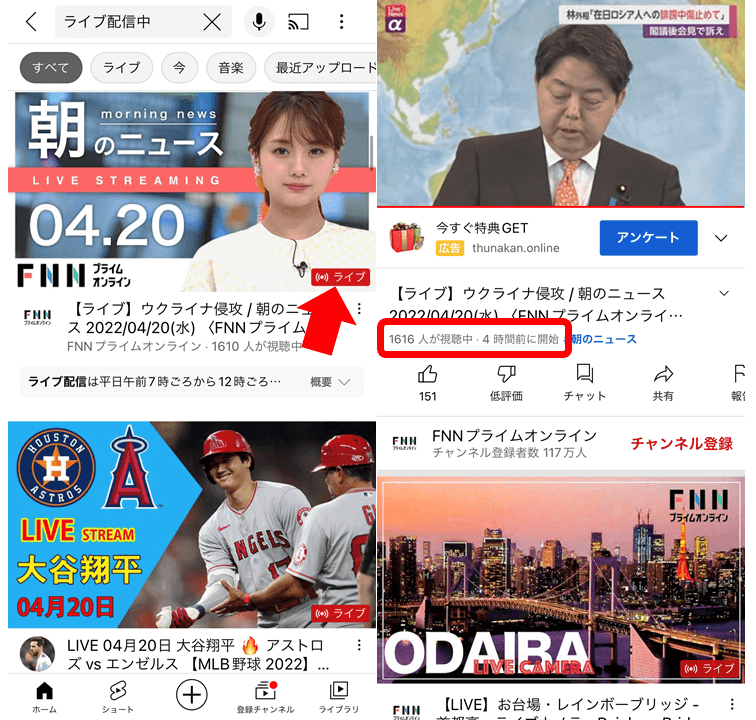
スマートフォンで閲覧する場合には、動画の右下に「ライブ」、パソコンで閲覧する場合には、「ライブ配信中」と表記されたものがライブ配信です。
動画タイトル下で現在の視聴者数やいつから配信が開始されたかを確認することもできます。
関連記事
YouTubeで今大注目のVTuber(バーチャルユーチューバー)4選と企業タイアップ事例
TikTok

TikTokは、エフェクト加工や音楽を追加したショート動画の閲覧・投稿ができる、短尺動画に特化した動画共有プラットフォームです。
TikTokユーザーは、主に15~60秒程度の短い動画で「踊ってみた」「歌ってみた」など様々なコンテンツを簡単に投稿して楽しむことができます。
TikTokの動画の長さは、最長10分となっています。
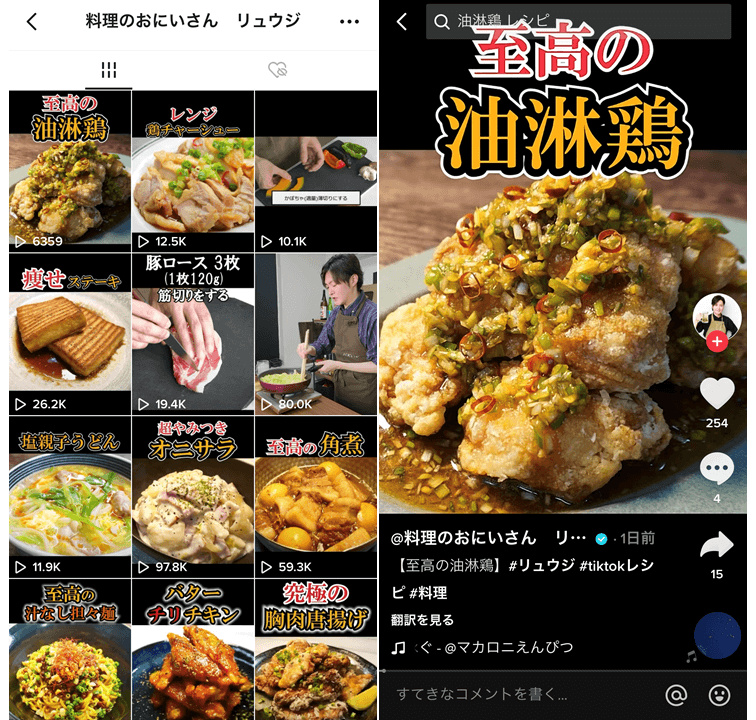
当初は3分以内が上限だったTikTokも、動画の内容によっては10分程度の長めの動画を投稿できるようになりました。
しかし、TikTokでは現在でも15~60秒以内の動画が人気を集める傾向にあります。
なるべく短い時間で、テンポの良い動画編集を施した動画を投稿することがベストといえるでしょう。
関連記事
TikTokのアルゴリズムを理解して「おすすめ」に載せましょう!
Instagram・X・TikTok・YouTubeの動画の調整方法
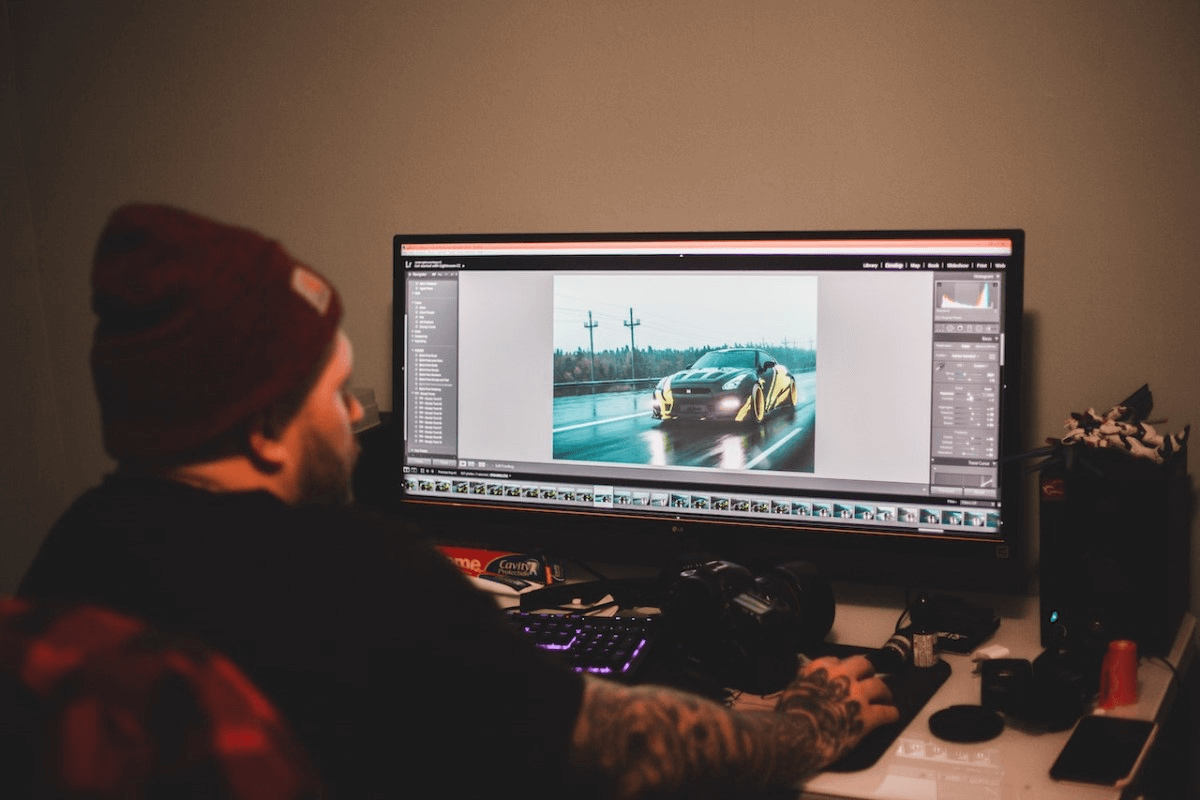
ここまでは人気SNS(Instagram,X,TikTok,YouTube)の動画の長さについてお伝えしてきましたが、続いてはSNSに投稿する動画の長さを調整する方法を見ていきましょう。
動画の長さを調整する方法としては主に、
- SNSで編集
- スマホで編集
といった2つの方法があるので、それぞれ解説していきます。
SNSで編集
今回ご紹介した4つのSNSは、それぞれ投稿画面で動画の長さを調整することができます。
SNSごとに詳しく見ていきましょう。
Instagramは、投稿の種類によって動画の調整方法が異なります。
【フィード投稿の場合】
- 編集したい動画を含む複数枚の画像・動画を選択(動画単体だとリールになるため)
- 「長さ調整」をタップし、画面下部のバーを左右に調整して動画の長さを決定
【ストーリーズの場合】
- 60秒以上の動画を選択
- 画面下部のバーを左右に調整して動画の長さを決定
【リールの場合】
- 画面左のメニューから動画の長さを選択(15秒・30秒・60秒・90秒)
- リールに使用する動画を端末から選択
- 画面下部のバーを左右に調整して動画の長さを決定
X(旧Twitter)
X(旧Twitter)は、以下の手順で簡単に動画の長さを調整することができます。
- 投稿画面で動画を選択
- 画面下部のバーを左右に調整して動画の長さを決定
YouTube
YouTubeは、通常投稿とショート動画でことなる調整方法となります。
【通常投稿の場合】
- パソコンでYouTube Studioにログイン
- 左側のメニューから「コンテンツ」を選択
- 編集する動画のタイトルまたはサムネイルをタップ
- 左側のメニューで「エディタ」を選択
- 「トリミングとカット」を選択
- 表示される青いボックスの端をドラッグし動画の長さを決定
- 「保存」ボタンをタップ
なお、スマートフォンでは通常投稿の動画の長さを調整することはできません。
【ショート動画の場合】
- 投稿画面で編集したい動画を選択
- 画面下部のバーを左右に調整して動画の長さを決定
TikTok
TikTokは、以下の3つの手順で動画の長さを調整することができます。
- 編集したい動画を選択後、クリップ調整ボタンをタップ
- 編集画面下部にあるバーを左右に調整して動画の長さを決定
- 画面右上の保存ボタンをタップ
スマホで編集
iOSもAndroidも、純正の写真アプリを使うことで動画の長さを調整することができます。
各OSごとに詳しく見ていきましょう。
iOS
iOSの場合は以下の手順で動画の長さを調整できます。
- 編集する動画を開く
- 編集ボタンをタップ
- ビデオの下にあるフレームビューアの端をドラッグして開始と終了のタイミングを変更
- 完了をタップ
また、新規クリップとして保存したビデオはオリジナルに戻すことができないため、注意点として覚えておきましょう。
Android
Androidの場合は機種やバージョンによって異なる場合もありますが、
- 編集する動画を開く
- 編集ボタンをタップ
- カットハンドルをタップ→ドラッグ
- 保存ボタンをタップ
といった手順で動画の長さを調整することができます。
動画編集におすすめのアプリ
動画の長さの調整だけでなく、音声やエフェクトなどの編集もしたい場合には動画編集アプリを活用することがおすすめです。
動画編集初心者でも使いやすいおすすめのアプリとしては、以下の3つが挙げられます。
-
CapCut…TikTokを提供する企業「ByteDance」による動画編集アプリで、豊富なスタンプやエフェクトによってデザイン性の高い動画を作れることが特徴
-
Promeo…あらかじめ用意されている1万点以上のテンプレートを活用することで、簡単に高度な編集ができることが特徴
- Inshot…SNSコンテンツ向けの便利なテンプレートが充実しており、動画だけでなく画像の編集もできることが特徴
また、動画編集アプリについてもっと詳しく知りたい方は、ぜひ以下の記事もあわせてご覧ください。
▼関連記事
【最新版】InstagramやSNS投稿での動画編集に欠かせない「動画編集アプリ8選」と選び方のポイント
まとめ
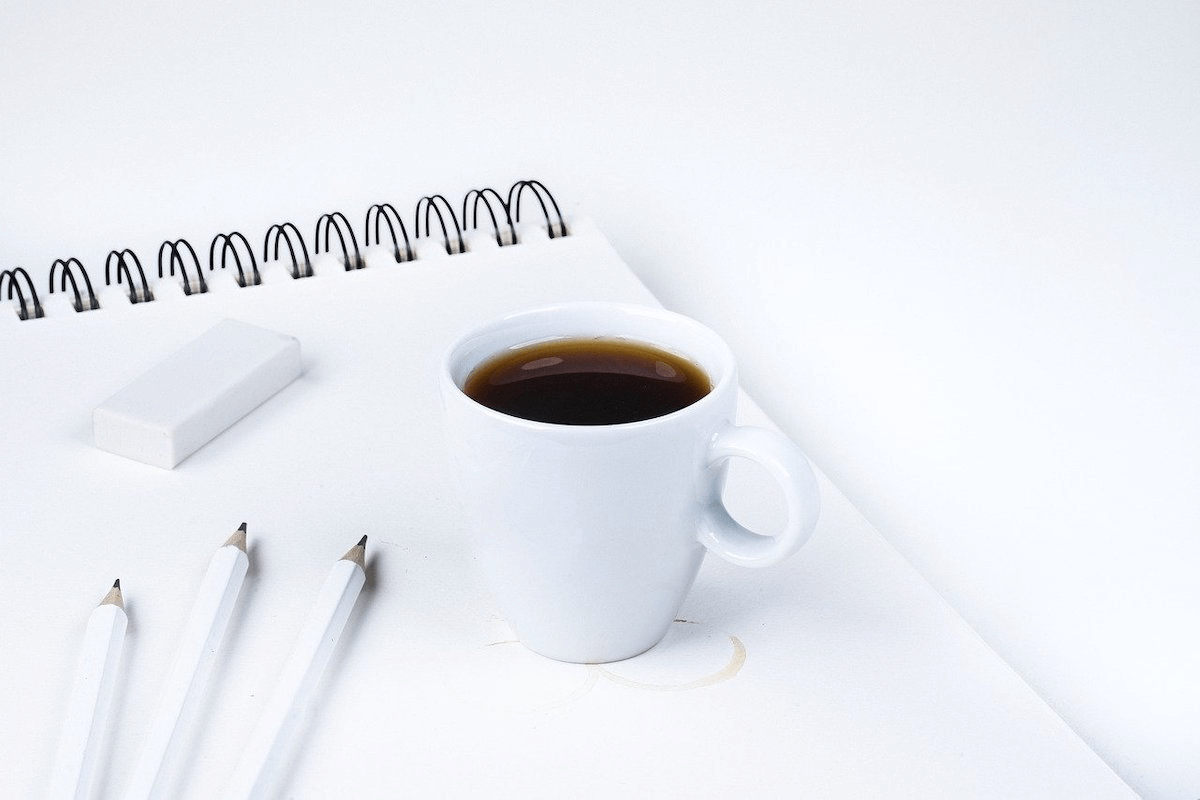
今回は、Instagram・X(旧Twitter)・YouTube・TikTokで閲覧・投稿できる動画の長さや、動画の調整方法をご紹介していきましたが、いかがでしたか?
各SNSの傾向によっては、人気のコンテンツや動画尺も異なります。
ぜひ本記事を参考に、相応しい動画の長さに編集して、動画投稿を行ってみてはいかがでしょうか。
SNSでの広告配信に興味がある方は、最大2.5億人以上に広告を届けられるPRサービスであるFind Modelにぜひご相談ください。
▼関連記事
▼おすすめ資料をダウンロードする


 【日本語・コピペOK】SNS施策×ChatGPTのプロンプト例・使い方ガイドを公開中!
【日本語・コピペOK】SNS施策×ChatGPTのプロンプト例・使い方ガイドを公開中!